清除网页缓存快捷键 多种方式帮助您快速清理浏览器缓存
清除网页缓存快捷键,在日常使用电脑浏览网页的过程中,我们经常会遇到网页加载缓慢或者显示不正常的情况,这时候清除浏览器缓存就成为了解决问题的有效方法之一。而为了方便用户进行这一操作,各种清除网页缓存的快捷键也应运而生。通过按下特定的组合键,我们可以快速清理浏览器的缓存,从而提升网页加载速度,同时解决页面显示异常的问题。本文将介绍多种方式来帮助您快速清理浏览器缓存,让您的上网体验更加顺畅。
步骤如下:
1.首先介绍第一种方法,最简便快速的:打开浏览器后。按住键盘上的 Ctrl+Shift+Delet 键。
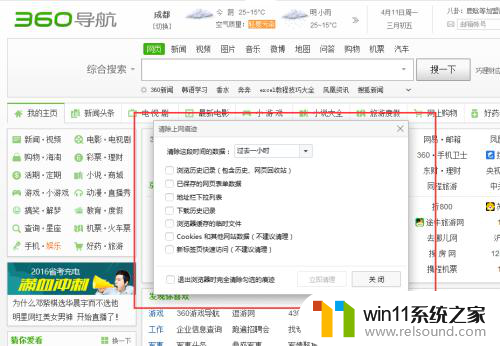
2.使用组合快捷键后,在弹出的面板上,勾选所需删除的缓存项,点击“立即清理”按钮即可完成缓存的清理。
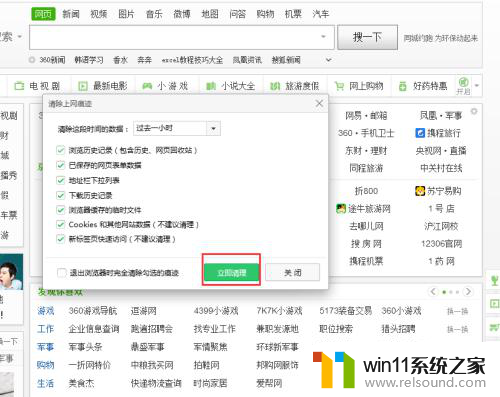
3.第二种方法,点击电脑左下角“开始”——“运行”——输入“cmd”,点击确认。 (也可以直接用快捷键“Win+R”打开)
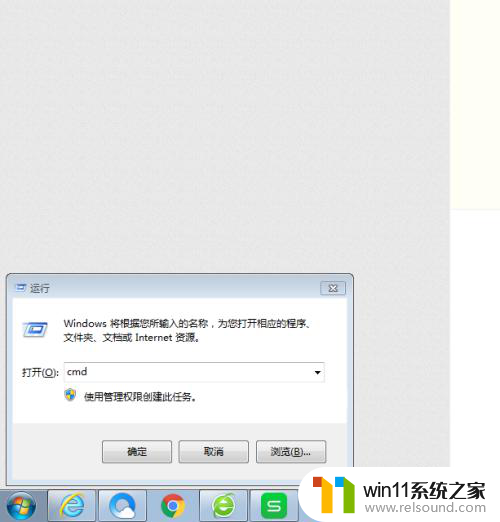
4.在弹出的命令提示符窗口输入命令:DEL *.SOL/S 然后点击“Enter”键,运行完毕后重新打开浏览器即可。

5.第三个方法,介绍一种比较常规的方法。打开浏览器,点击菜单键(一般都在浏览器右上角)——工具——Internet选项。
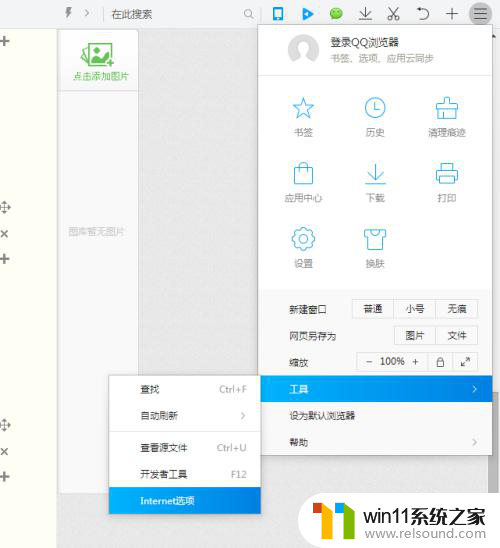
6.在弹出的小框框内,选择第一个“常规”面板,点击“删除” 按钮。
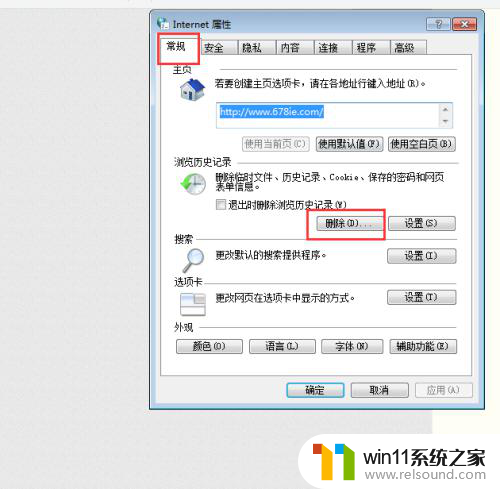
7.在新的弹出框内,勾选上所需删除的选项,点击“删除”按钮即可完成缓存的清理。
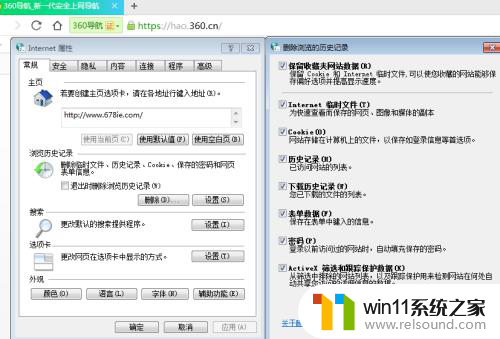
8.最后,介绍一个最霸道的方法。在刚才第三个方法中的 Internet选项——常规 面板中,点击“设置”——“查看文件”按钮。
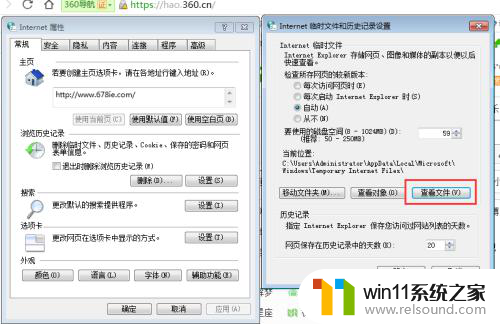
9.出现的缓存文件夹中,选择所有文件(快捷键:Ctrl+A)。点击 Ctrl+D 键,确认删除所有缓存文件,即可将所有缓存的文件从电脑里删除的干干净净。
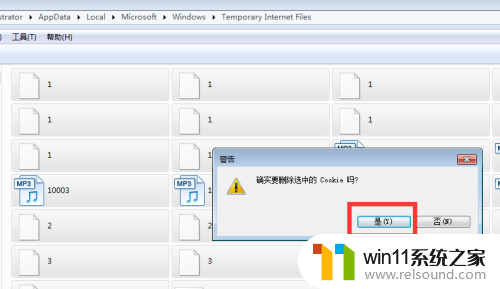
以上是有关如何清除网页缓存的全部内容,如果您遇到类似的情况,可以按照本文提供的方法解决。















